-
VM 스냅샷이란?
-
VMware vSphere에서 스냅샷으로부터 VM을 복원하는 방법?
-
하이퍼-V에서 스냅샷으로부터 VM을 복원하는 방법은 무엇인가요?
-
하이퍼-V에서 스냅샷으로 새 VM을 생성하는 방법은?
-
백업 및 복구 VM Vinchin 백업 및 복구 기능으로 어떻게 하나요?
-
스냅샷에서 가상 머신 복구 FAQ
-
요약
가상 환경에서는 문제가 발생하는 것을 피할 수 없으므로 Hyper-V 디자스터 복구 도구가 필요합니다. 스냅샷 덕분에 가상 머신을 쉽게 복구할 수 있습니다. 가상 환경에서 스냅샷은 어떻게 작동하며, 스냅샷에서 가상 머신을 어떻게 복원할 수 있을까요?
VM 스냅샷이란?
VM 스냅샷은 수동으로 생성해야 하는 IT 관리자에게 매우 유용한 기능입니다. 스냅샷을 생성하면 가상 머신의 상태(전원 켬/끔, 메모리 등)가 저장됩니다. 만약 VM에 문제가 발생할 경우, IT 관리자는 해당 스냅샷을 이용해 VM을 손쉽게 복구하고 스냅샷 생성 시점의 이전 상태로 마법처럼 되돌릴 수 있습니다.
VMware 스냅샷은 vCenter에서 쉽게 생성할 수 있습니다. 가상 머신을 마우스 오른쪽 버튼으로 클릭한 다음 스냅샷을 선택하고, 스냅샷 생성을 선택하면 됩니다.
하이퍼-V 환경에서 스냅샷은 체크포인트라고도 하며, VM 상태를 저장하기 위해 디퍼런싱 디스크처럼 작동합니다. 하이퍼-V 환경에서 스냅샷을 생성하려면 Hyper-V 관리자에서 VM을 마우스 오른쪽 버튼으로 클릭한 다음 체크포인트를 선택하면 됩니다.
VM 스냅샷은 테스트 환경 또는 단기적인 재해 복구에 사용하는 것이 권장됩니다. VM 백업과 비교했을 때 장기적으로 전체 IT 환경을 보호하기에는 충분하지 않습니다. Vinchin Backup & Recovery 는 가상 환경을 위한 통합 재해 복구 솔루션을 제공할 수 있습니다.
VMware vSphere에서 스냅샷으로부터 VM을 복원하는 방법?
vCenter에서 VM 스냅샷을 쉽게 되돌릴 수 있습니다. VM 내보내기 파일이 있는 경우 복구를 위해 VM 가져오기를 사용할 수도 있습니다.
1. vCenter에 로그인합니다
2. VM 선택
3. 오른쪽에 있는 스냅샷 탭을 클릭합니다
4. 생성한 올바른 스냅샷을 선택하십시오
5. 되돌리기를 클릭하십시오
6. 경고 메시지가 표시됩니다: 이 가상 머신의 현재 상태는 스냅샷에 저장하지 않으면 사라집니다. 가상 머신의 현재 상태를 스냅샷 '스냅샷 이름'으로 되돌리시겠습니까? 괜찮다고 생각하시면 Revert 버튼을 클릭하십시오.
하이퍼-V에서 스냅샷으로부터 VM을 복원하는 방법은 무엇인가요?
하이퍼-V 관리자에서 Hyper-V VM 스냅샷을 롤백해야 합니다.
1. Hyper-V 관리자에서 VM을 선택합니다.
2. 아래 체크포인트 탭에서 생성한 올바른 체크포인트를 마우스 오른쪽 버튼으로 클릭하고 적용을 선택하십시오.
3. 다음과 같은 경고 메시지가 표시됩니다: '선택한 체크포인트를 적용하시겠습니까? 가상 머신의 현재 상태는 사라집니다.' 여기서 체크포인트 생성 및 적용을 선택하거나 그냥 적용을 선택할 수 있습니다.
새로운 VM을 신속하게 구성하려면 Hyper-V에서 직접 VM 클론을 시도해 보세요.
하이퍼-V에서 스냅샷으로 새 VM을 생성하는 방법은?
스냅샷은 VM을 복구하는 데 사용될 수도 있지만, 새 VM을 만드는 데에도 활용될 수 있습니다. 이 작업을 수행하려면 스냅샷과 함께 VM을 내보내기 해야 하며, 이후 이를 사용하여 새 컴퓨터를 배포할 수 있습니다.
1. Hyper-V 관리자에서 VM을 선택합니다.
2. 체크포인트 탭에서 특정 체크포인트를 마우스 오른쪽 버튼으로 클릭하고 내보내기를 선택하십시오.
3. 가상 머신 내보내기 위치를 지정하고 내보내기를 클릭하십시오.
4. Hyper-V 관리자에서 호스트를 마우스 오른쪽 단추로 클릭하고 "가상 머신 가져오기"를 선택합니다.
5. 소개 글을 읽고 다음을 클릭하십시오.
6. VM 내보내기를 가져오고 다음을 클릭합니다.
7. Select VM 섹션에서 체크포인트의 이름을 볼 수 있습니다. Next를 클릭하십시오
8. 가상 머신 복사(새로운 고유 ID 생성)를 선택하십시오. 원본 VM이 존재하는 상태에서 '인플레이스 등록' 또는 '가상 머신 복원'을 선택할 경우 오류가 발생할 수 있습니다. 다음을 클릭하십시오.
9. 요약 내용을 확인하고 완료를 클릭하십시오
이 방법은 하이퍼-V 마이그레이션을 수행하는 데 사용할 수 있으며, 다른 방법으로 하이퍼-V 가상 머신 마이그레이션을 할 수도 있습니다.
백업 및 복구 VM Vinchin 백업 및 복구 기능으로 어떻게 하나요?
스냅샷을 이용하면 한 번 클릭으로 VM을 복구할 수 있어 편리하지만, 이는 재해 복구 계획을 수립하는 데에는 부족합니다. 스냅샷은 일반적으로 VM과 동일한 위치에 저장됩니다. 데이터스토어에 문제가 발생하면 두 가지 모두 잃을 수 있습니다.
다른 데이터스토어에 백업을 유지하면 항상 가상 머신(Virtual Machine)을 복구할 수 있는 기회를 가질 수 있으며, 이것이 바로 대부분의 기업들이 하고 있는 일입니다.
Vinchin Backup & Recovery 는 VMware vSphere, Hyper-V, Red Hat Virtualization, XCP-ng, Citrix Hypervisor, oVirt, Oracle Linux KVM 등과 같은 가상 환경을 위한 전문적인 디자스터 복구 솔루션입니다.
에이전트리스 백업 은(는) 모든 가상화 플랫폼에서 지원되며, 동일한 콘솔에 다양한 가상화 플랫폼을 추가할 수 있어 멀티하이퍼바이저 환경에서도 VM 백업 및 V2V 마이그레이션 (현재 Hyper-V는 지원되지 않음)을 편리하게 수행할 수 있습니다.
전체 백업, 증분 백업, 차등 백업, 일정 등 다양한 백업 전략과 GFS 보존 정책 등을 제공하여 원하는 모든 방법으로 가상 머신 백업을 생성할 수 있으며, 스냅샷을 사용하는 것처럼 복구 지점을 선택하여 가상 머신을 복구할 수 있습니다.
1단계. Hyper-V의 복원 지점 선택
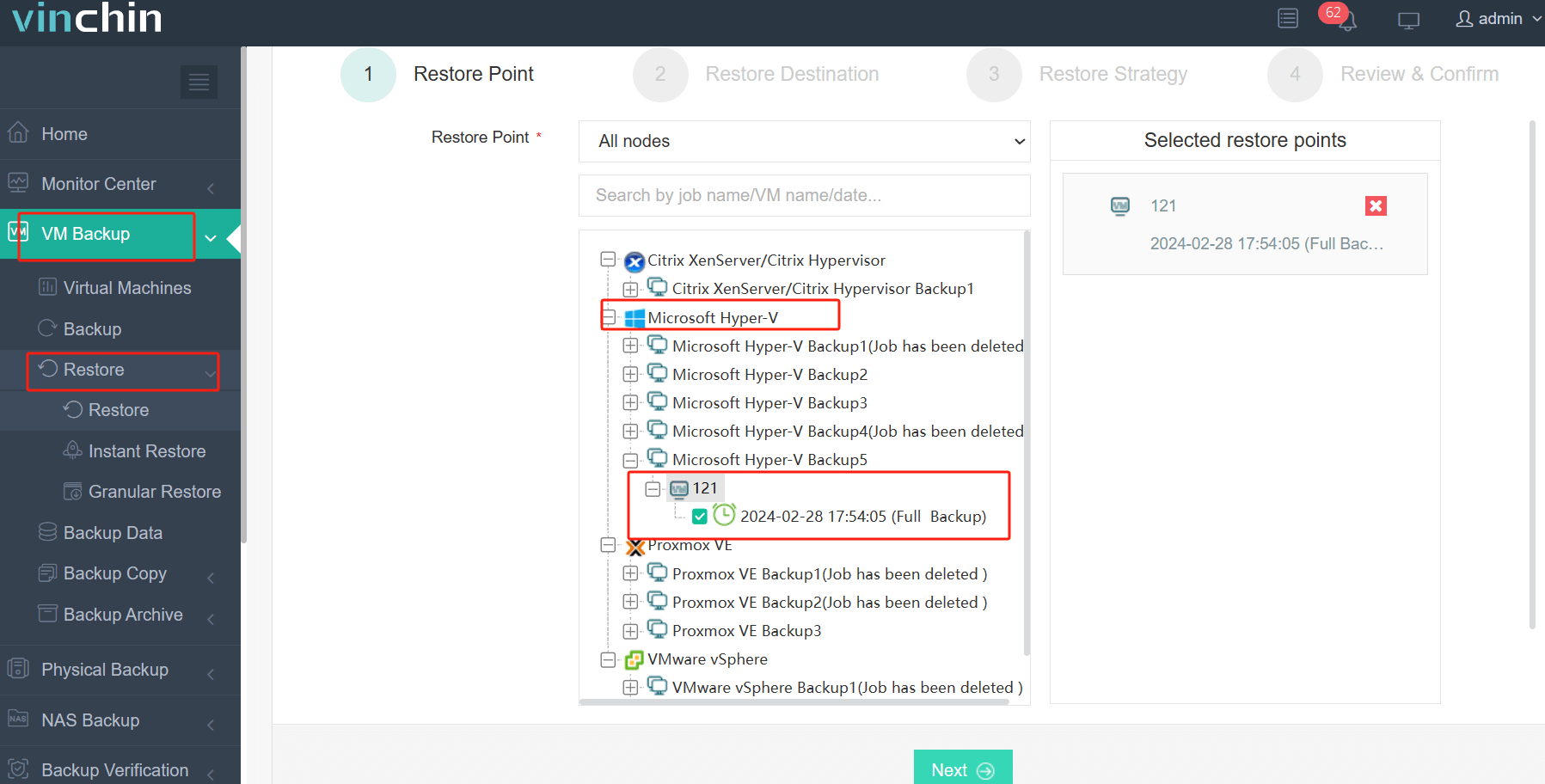
단계 2. 복원 대상 선택
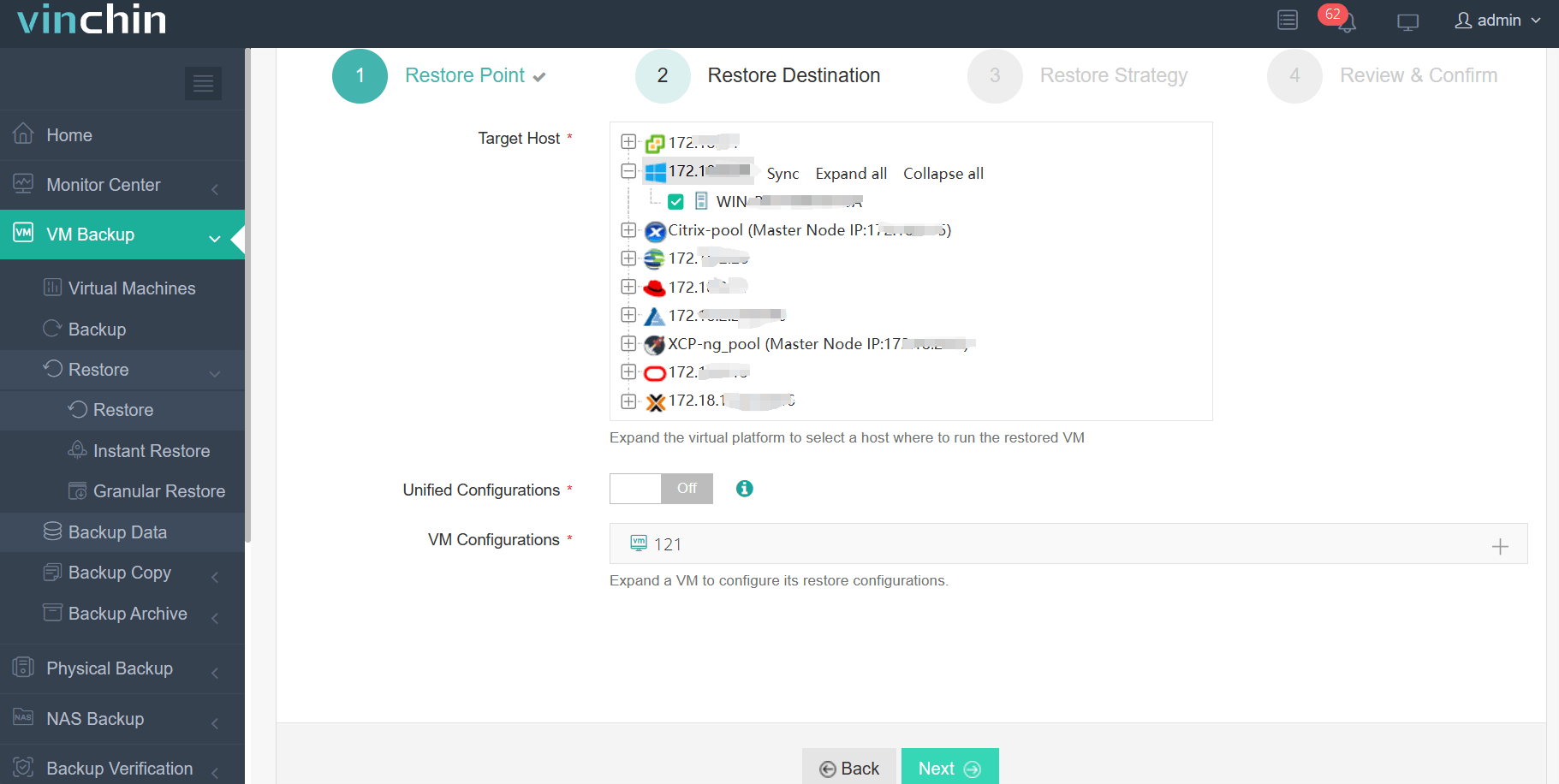
단계 3. 복원 전략 선택
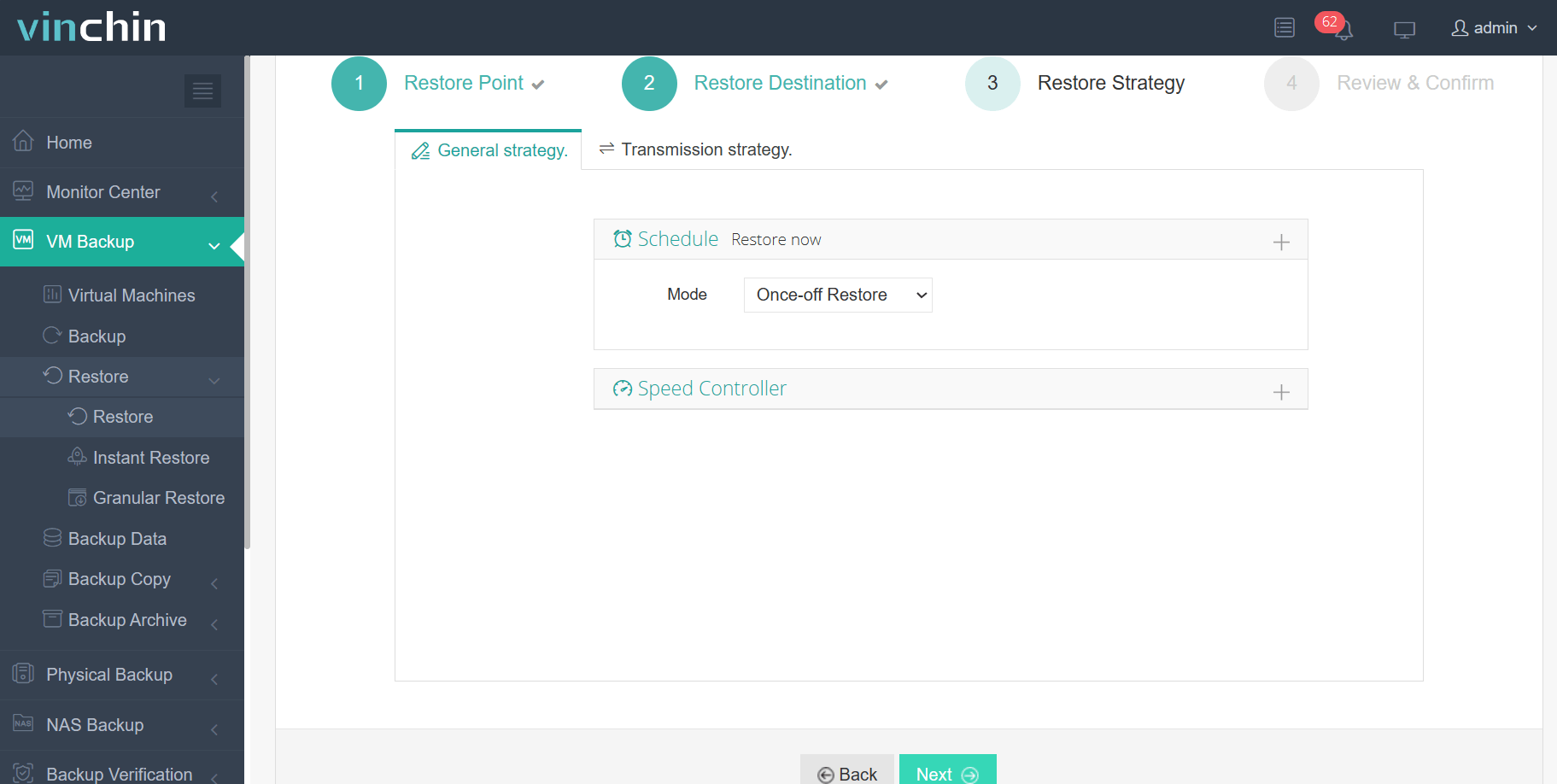
단계 4 작업 제출
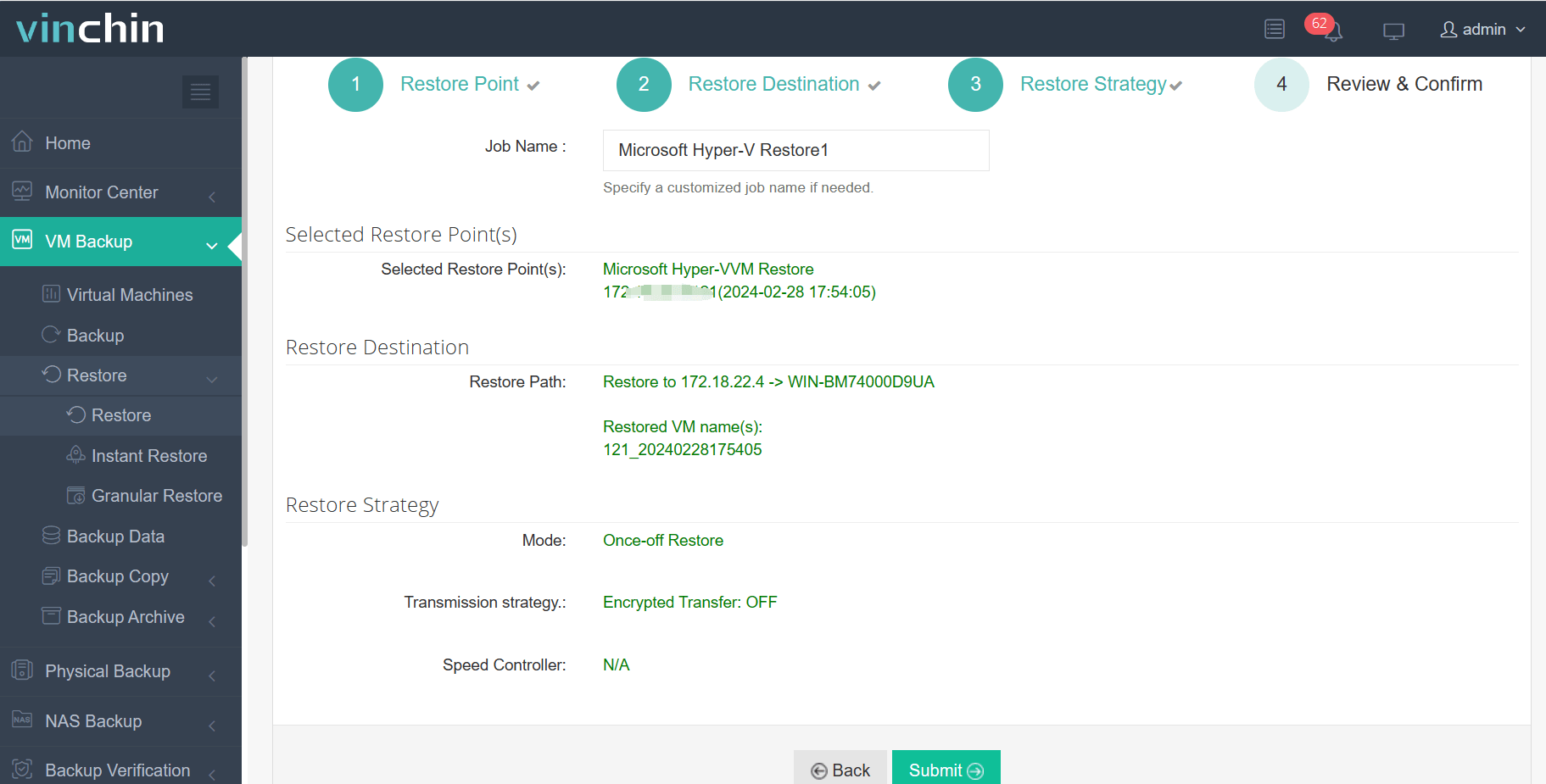
비즈니스 시스템을 가능한 빨리 복구할 수 있도록 돕기 위해, 즉시 복구(Instant Recovery) 기능은 백업본에서 크기와 관계없이 실패한 가상 머신을 15초 이내에 복구하여 다운타임을 크게 줄일 수 있습니다.
가상 환경에 이 솔루션을 사용해 보시겠습니까? 60일간의 기능 제한 없는 무료 체험 이 지금 바로 이용 가능합니다. 가상 환경을 쉽고 효과적으로 보호할 수 있도록 지금 다운로드하십시오.
스냅샷에서 가상 머신 복구 FAQ
Q1: 체크포인트 이름을 변경하여 식별을 쉽게 할 수 있나요?
체크포인트를 마우스 오른쪽 버튼으로 클릭 > 이름 변경 선택 > 새 이름 입력 > Enter 키를 누릅니다.
Q2: 특정 가상 머신의 스냅샷을 비활성화하려면 어떻게 해야 하나요?
Hyper-V 관리자에서 > 가상 머신을 마우스 오른쪽 버튼으로 클릭 > 설정 선택 > 체크포인트 클릭 > 체크포인트 사용 옵션 해제 > 적용 클릭
Q3: VM 스냅샷에서 개별 파일을 복구하는 방법은 무엇인가요?
디스크 관리에서 스냅샷의 VHD를 마운트하고 내용을 찾아 복사할 파일을 선택합니다
요약
VM 스냅샷은 문제가 발생했을 때 가상 머신을 이전 상태로 되돌릴 수 있도록 상태 정보를 저장합니다. 본문에서는 VMware와 Hyper-V에서 VM 스냅샷을 생성하고 이를 사용하여 가상 머신을 복구하는 방법을 소개했습니다.
스냅샷은 편리함을 가져다주었지만 가상 환경의 재해 복구 계획이 될 수는 없습니다. 백업은 IT 환경을 보호하기 위한 효과적인 방법으로 간주됩니다.
Vinchin 백업 및 복구는 가상 환경에 대한 통합 보호를 제공하며 스냅샷을 사용하는 것처럼 VM 복구 시점 선택이 가능합니다. 무료 체험 기회를 놓치지 마세요.
공유하기:






